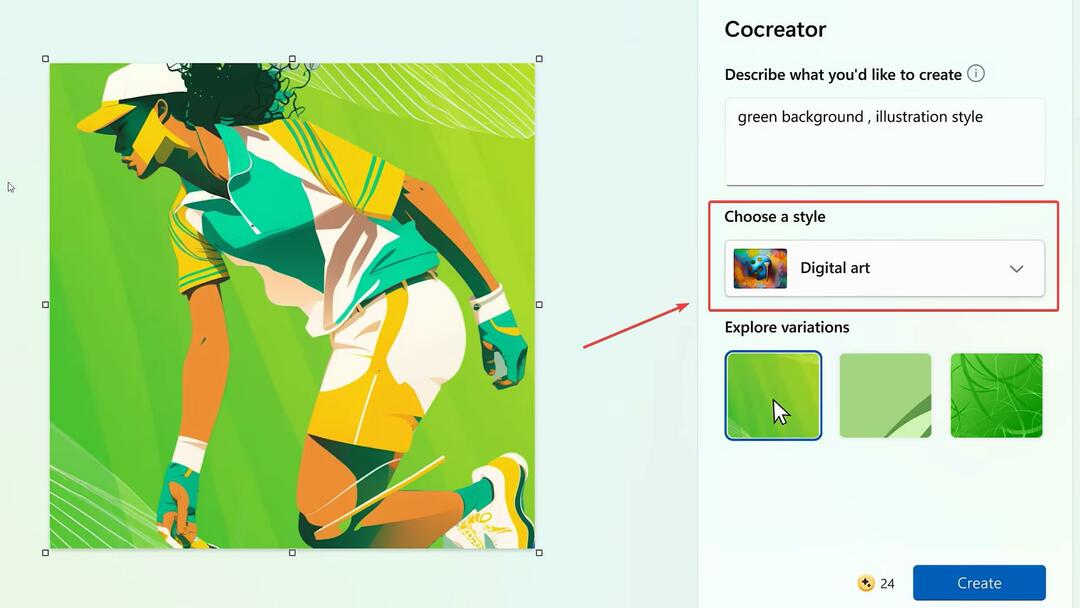Paint ne peut pas accéder à l'image à partir des éléments du presse-papiers
- Si vous ne pouvez pas coller dans Paint parce que le bouton est grisé, essayez d'utiliser Ctrl + V ou cliquez avec le bouton droit et sélectionnez Coller.
- Vous pouvez également vérifier si le presse-papiers contient l'image dans son historique, puis essayer de réparer ou de réinstaller Paint.
- Lisez ci-dessous toutes les solutions testées par notre équipe logicielle Windows Report !

Certains de nos collègues de Windows Report ont également découvert que parfois, vous ne pouvez pas coller dans Paint sous Windows 11. L'équipe du logiciel WR a reproduit la situation et nous avons proposé des solutions testées pour y remédier.
Pourquoi ne puis-je pas coller d’images dans Paint? Si vous ne pouvez pas coller dans Microsoft Paint, cela signifie que les informations du presse-papiers ne peuvent pas être insérées dans Paint. Voici quelques raisons possibles pour lesquelles cela se produit :
- L'application Microsoft Paint est corrompue
- La carte graphique est réglée sur 16 couleurs
- Si vous avez créé un écran d'impression, le presse-papiers n'a pas copié l'image
- Le copier/coller ne fonctionne pas du tout.
Que puis-je faire si l’icône Coller est manquante dans Paint sous Windows 11 ?
1. Utiliser une autre option de collage
- Si l'icône Coller est manquante ou grisée, essayez d'utiliser le raccourci Coller: Ctrl + V.
- Une autre solution consiste à cliquer avec le bouton droit sur un espace vide dans Paint et à sélectionner Pâte dans le menu contextuel.
Si ces méthodes ne fonctionnent pas, vérifiez si la capture d'écran se trouve dans le presse-papiers. Pour ce faire, appuyez sur Gagner + V et cliquez simplement sur l'image du presse-papiers pour la coller.
Si l'image ne se trouve pas dans le presse-papiers, essayez à nouveau de sous-titrer l'image en appuyant sur Alt + PrtSc ou simplement le bouton Imprimer l'écran et vérifiez à nouveau s'il se trouve dans le presse-papiers.
Comment testons-nous, évaluons-nous et évaluons-nous ?
Nous avons travaillé au cours des 6 derniers mois sur la création d'un nouveau système d'évaluation sur la façon dont nous produisons du contenu. Grâce à lui, nous avons ensuite refait la plupart de nos articles pour apporter une véritable expertise pratique sur les guides que nous avons réalisés.
Pour plus de détails, vous pouvez lire comment nous testons, examinons et évaluons WindowsReport.
Espérons que cela expliquera comment coller un écran d’impression sur Paint dans Windows 11. Si le problème persiste, suivez les solutions ci-dessous.
2. Réparation et/ou réparation Peinture
- Clique le Commencer et sélectionnez Paramètres.
- Aller à applications et sélectionnez Applications installées.
- Localisez Paint, cliquez sur le bouton à trois points à sa droite et sélectionnez Options avancées.

- Faites défiler vers le bas et cliquez d'abord sur Réparation sous le Réinitialiser section. Voyez si le problème a été résolu. Sinon, revenez à la fenêtre et cliquez sur le bouton Réinitialiser bouton ci-dessous.
3. Réinstaller la peinture
- Clique le Commencer et sélectionnez Paramètres.
- Aller à applications et sélectionnez Applications installées.
- Localisez Paint, cliquez sur le bouton à trois points à sa droite et sélectionnez Désinstaller.

- Maintenant, installez une nouvelle copie de Paint.
Si tu ne sais pas comment faire réinstaller le Paint classique, ce guide complet vous aidera à le faire rapidement.
4. Assurez-vous que le presse-papiers est activé
- Cliquer sur Commencer et allez à Paramètres.
- Ensuite aller à Système et sélectionnez Presse-papiers.
- Ici, vérifiez si le Historique du presse-papiers est allumé. Sinon, faites-le.

L’une des principales raisons pour lesquelles vous ne pouvez pas coller une image dans Paint est que le presse-papiers n’est pas activé et que l’image que vous essayez de copier ou que vous avez sous-titrée ne s’affiche pas.
Si l'outil Presse-papiers n'est pas votre favori, il existe Clients de presse-papiers tiers ça te conviendra peut-être mieux.
5. Essayez de coller l'image dans un autre éditeur d'image
Si aucune des solutions ci-dessus n'a fonctionné, vous pouvez essayer de coller l'image dans un autre éditeur d'images tel que Peindre en 3D. Cependant, nos lecteurs se sont également plaints du fait que Paint 3D ne pouvait pas coller parce que quelque chose s’était mal passé.
Nous vous recommandons de consulter notre sélection de meilleurs éditeurs de photos pour Windows et en choisir un meilleur à la place.
Une autre raison pour laquelle l'écran d'impression ne colle pas est que, pour une raison quelconque, L'outil de capture ne copie pas l'image dans le presse-papiers. Si tel est le cas, le guide en surbrillance vous aidera à résoudre ce problème immédiatement.
Donc, pour faire une brève récapitulation, essayez de coller l'image à l'aide du raccourci Ctrl + V, assurez-vous que l'image est stockée dans les éléments du presse-papiers et réparez ou réinstallez Paint pour résoudre ce problème. L'équipe du logiciel WR a réparé tous nos ordinateurs à l'aide de ces solutions, alors essayez-les.
Vous pourriez également être intéressé à lire notre guide sur la façon de activer le copier/coller dans Application Guard.
Si vous avez d'autres questions ou connaissez une solution qui a fonctionné pour vous, faites-le nous savoir dans la section commentaires.